Roku ຮັກສາ freezing ແລະ restarting: ວິທີການແກ້ໄຂໃນວິນາທີ

ສາລະບານ
Rokus ແມ່ນດີເລີດໃນການຮັກສາ TVs ເກົ່າທີ່ບໍ່ແມ່ນ smart TV ທີ່ກ່ຽວຂ້ອງເຖິງແມ່ນໃນປັດຈຸບັນ, ແລະຂ້າພະເຈົ້າຍິນດີທີ່ຈະແນະນໍາໃຫ້ທຸກຄົນທີ່ຊອກຫາການອັບເກຣດລາຄາຕ່ໍາເປັນ TV ເກົ່າຂອງເຂົາເຈົ້າ.
ແຕ່ Rokus ບໍ່ໄດ້ໂດຍບໍ່ມີການຂອງເຂົາເຈົ້າ. ບັນຫາ, ແຕ່, ແລະຫນຶ່ງໃນບັນຫາທີ່ຂ້ອຍໄດ້ປະສົບໃນສອງສາມມື້ຜ່ານມາແມ່ນວ່າໄມ້ຈະ reboot ໂດຍສຸ່ມຫຼັງຈາກ freezing.
ນີ້ເກີດຂຶ້ນໃນຂະນະທີ່ຂ້ອຍກໍາລັງເບິ່ງຮູບເງົາ thriller, ແລະທັນທີທີ່ທັງຫມົດ. ການກໍ່ສ້າງເຖິງຈຸດຕົ້ນຕໍໄດ້ສິ້ນສຸດລົງໃນສິ່ງທີ່ເຢັນ, Roku ແຊ່ແຂງແລະຫຼັງຈາກນັ້ນປິດລົງ.
ມັນເປັນການຂ້າອາລົມທີ່ແທ້ຈິງ, ສະນັ້ນຂ້າພະເຈົ້າໄດ້ອອນໄລນ໌ທັນທີເພື່ອຊອກຫາວິທີການແກ້ໄຂຄວາມຜິດພາດນີ້.
ຂ້ອຍມີແຫລ່ງຂໍ້ມູນຈຳນວນໜຶ່ງທີ່ກຽມໄວ້ ເພາະວ່ານີ້ບໍ່ແມ່ນຄັ້ງທຳອິດທີ່ເຫດການນີ້ເກີດຂຶ້ນ, ດັ່ງນັ້ນຂ້ອຍຈຶ່ງສາມາດເຈາະເລິກໄດ້ວ່າຍ້ອນຫຍັງມັນເກີດຂຶ້ນກັບ Roku ຂອງຂ້ອຍ.
ດ້ວຍຂໍ້ມູນທີ່ຂ້ອຍມີ, ຂ້ອຍ ຈັດການເພື່ອສ້າງແຜນການປະຕິບັດທີ່ຈະໄດ້ຮັບການຮັບປະກັນໃນການແກ້ໄຂບັນຫາໃດໆກັບ Roku.
ຫຼັງຈາກອ່ານບົດຄວາມນີ້, ທ່ານຈະໄດ້ຮັບການປະກອບອາວຸດທີ່ມີຄວາມຮູ້ທີ່ຈໍາເປັນເພື່ອແກ້ໄຂ Roku ແຊ່ແຂງຂອງທ່ານໃນວິນາທີ.
ເພື່ອແກ້ໄຂ Roku ທີ່ຍັງຄົງຄ້າງ ແລະເປີດຄືນໃໝ່, ເອົາ Roku ຂຶ້ນມາເປັນເວີຊັນຊອບແວຫຼ້າສຸດໂດຍການຕິດຕັ້ງການອັບເດດ. ນອກນັ້ນທ່ານຍັງສາມາດລອງຣີເຊັດ Roku ໄດ້ຖ້າມັນບໍ່ເຮັດວຽກ.
ເບິ່ງ_ນຳ: ບໍ່ສາມາດເຂົ້າສູ່ລະບົບ DirecTV Stream: ວິທີການແກ້ໄຂໃນນາທີຊອກຮູ້ພາຍຫຼັງໃນບົດຄວາມນີ້ວ່າທ່ານສາມາດຣີເຊັດ ແລະແມ້ກະທັ້ງໃຊ້ Roku ຂອງທ່ານໄດ້ໂດຍບໍ່ຕ້ອງໃຊ້ຣີໂໝດ.
ປິດຣີໂມດ

ຖ້າຣີໂມດ Roku ສົ່ງອິນພຸດຫຼາຍເກີນໄປໄປຫາໂທລະພາບຢູ່ທີ່ເມື່ອໃດນຶ່ງ, ໄມ້ Roku ສາມາດຂັດຂ້ອງໄດ້ ເພາະວ່າມັນອາດຈະບໍ່ສາມາດຈັດການສາຍເຂົ້າຍາວໆໄດ້.
ອັນນີ້ບໍ່ຈຳເປັນຕ້ອງໃຫ້ເຈົ້າກົດປຸ່ມໃດນຶ່ງ ຫຼືກົດປຸ່ມໃດນຶ່ງຖືກກົດໂດຍບໍ່ໄດ້ຕັ້ງໃຈ; ມັນສາມາດເປັນບັນຫາກັບຊອບແວທາງໄກໄດ້.
ວິທີທີ່ດີທີ່ສຸດເພື່ອແກ້ໄຂບັນຫາສາເຫດນີ້ແມ່ນການປິດຣີໂໝດ.
ກ່ອນທີ່ຈະປິດຣີໂມດ, ທ່ານຈະຕ້ອງຕັ້ງຄ່າກ່ອນ. ໂທລະສັບຂອງທ່ານເປັນການຄວບຄຸມຫ່າງໄກສອກຫຼີກເພື່ອທົດແທນການຫ່າງໄກສອກຫຼີກ.
ເພື່ອເຮັດສິ່ງນີ້:
- ໃຫ້ແນ່ໃຈວ່າໂທລະສັບຂອງທ່ານແລະ Roku ແມ່ນຢູ່ໃນເຄືອຂ່າຍ Wi-Fi ດຽວກັນ.
- ຕິດຕັ້ງແອັບຯມືຖື Roku ຈາກຮ້ານແອັບຯໃນໂທລະສັບຂອງທ່ານ.
- ເປີດແອັບຯ ແລະມັນຈະຊອກຫາ Roku ຂອງເຈົ້າໂດຍອັດຕະໂນມັດ.
- ເລືອກມັນເພື່ອເລີ່ມຄວບຄຸມອຸປະກອນ.
- ໃຊ້ການຄວບຄຸມເພື່ອໃຫ້ແນ່ໃຈວ່າແອັບຯມີການເຊື່ອມຕໍ່ທີ່ດີ.
ຕອນນີ້ພວກເຮົາຈໍາເປັນຕ້ອງປິດຣີໂໝດ, ແລະເນື່ອງຈາກຣີໂມດບໍ່ມີປຸ່ມເປີດປິດສະເພາະ, ວິທີທີ່ງ່າຍທີ່ສຸດທີ່ຈະ ເຮັດອັນນີ້ຈະເປັນການຖອດແບັດເຕີຣີອອກ.
ໃຊ້ແອັບມືຖືເປັນຣີໂໝດ ແລະເບິ່ງວ່າເຄື່ອງຄ້າງໄວ້ແບບສຸ່ມ ແລະຣີສະຕາດກັບມາຫຼືບໍ່.
ອັບເດດ Roku
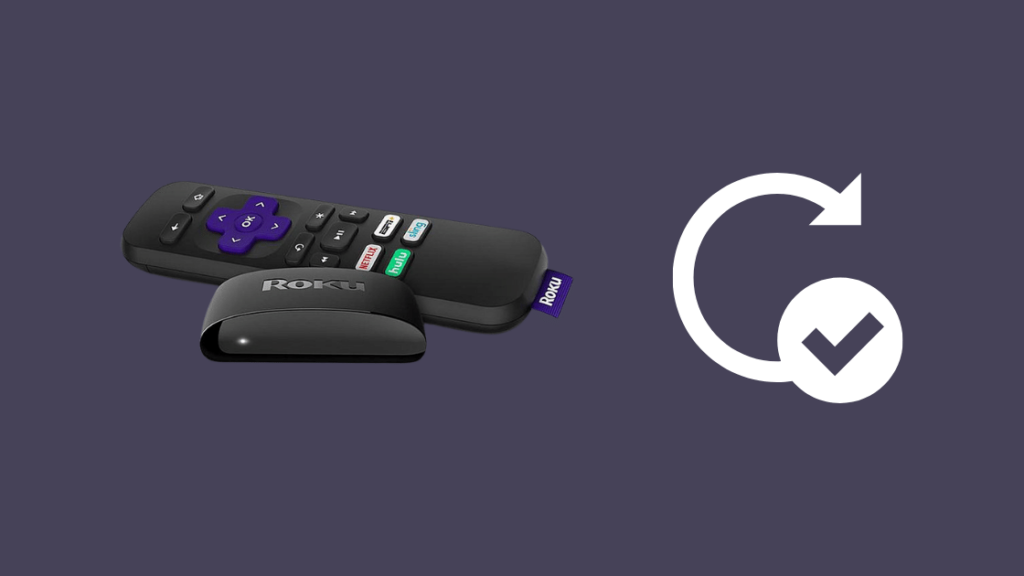
ນອກເໜືອໄປຈາກຣີໂມດແລ້ວ, ໄມ້ Roku ຫຼືອຸປະກອນຕົວມັນເອງສາມາດພົບບັກທີ່ບໍ່ໃຫ້ມັນເຮັດວຽກຕາມທີ່ຕັ້ງໃຈໄວ້.
ຊອບແວຂອງ Roku ຈະຖືກເຮັດວຽກຢູ່ສະເໝີ, ແລະການອັບເດດຕ່າງໆແມ່ນຂ້ອນຂ້າງເລື້ອຍໆ.<1
ປົກກະຕິແລ້ວ Rokus ກວດເບິ່ງ ແລະຕິດຕັ້ງການອັບເດດເຫຼົ່ານີ້ດ້ວຍຕົວມັນເອງ, ແຕ່ການກວດສອບການອັບເດດດ້ວຍຕົນເອງເທື່ອລະເທື່ອເປັນສິ່ງທີ່ດີຫຼາຍທີ່ຈະເຮັດ.
ເພື່ອອັບເດດ Roku ຂອງທ່ານ:
- ກົດປຸ່ມຫນ້າທໍາອິດໃນຣີໂໝດ Roku.
- ເປີດ ການຕັ້ງຄ່າ.
- ເລືອກ ລະບົບ > ການອັບເດດລະບົບ .
- ເລືອກ ກວດເບິ່ງດຽວນີ້ .
Roku ຈະດາວໂຫລດ. ແລະຕິດຕັ້ງການອັບເດດຫຼ້າສຸດ, ແລະຖ້າມັນບໍ່ພົບອັນໃດໃຫ້ດາວໂຫລດ, ທ່ານມີຊອບແວເວີຊັນຫຼ້າສຸດຢູ່ກ່ອນແລ້ວ.
ໃຊ້ Roku ຕາມປົກກະຕິ ແລະເບິ່ງວ່າການຄ້າງຄືນມາຫຼືບໍ່.
ຣີເຊັດ Roku

ຖ້າ Roku ຂອງທ່ານຢູ່ໃນຊອບແວຫຼ້າສຸດ ແລະຍັງຄ້າງຢູ່ ຫຼືເປີດຄືນໃໝ່, ທ່ານອາດຈະຕ້ອງຣີເຊັດອຸປະກອນເປັນຄ່າໂຮງງານ.
ການຣີເຊັດເປັນຄ່າໂຮງງານຈະ. ເຊັດການຕັ້ງຄ່າທັງໝົດຈາກ Roku ແລະຟື້ນຟູມັນໃຫ້ຢູ່ໃນສະພາບທີ່ມັນຢູ່ໃນເວລາທີ່ທ່ານຊື້ອຸປະກອນ.
ທ່ານຈະຕ້ອງປ່ຽນການຕັ້ງຄ່າອີກຄັ້ງຫຼັງຈາກຣີເຊັດ, ສະນັ້ນຈົ່ງກຽມພ້ອມທີ່ຈະເຮັດສິ່ງນີ້ຫຼັງຈາກທີ່ທ່ານຜ່ານໄປ. ກັບມັນ.
ເພື່ອຣີເຊັດ Roku ຂອງທ່ານ:
- ກົດປຸ່ມຫນ້າທໍາອິດໃນຣີໂໝດ Roku.
- ເປີດ ການຕັ້ງຄ່າ.
- ເລືອກ ລະບົບ > ການຕັ້ງຄ່າລະບົບຂັ້ນສູງ .
- ເລືອກ ຣີເຊັດຄ່າໂຮງງານ .
- ສຳລັບ Roku TVs, ເລືອກ ຣີເຊັດທຸກຢ່າງເປັນຄ່າໂຮງງານ . ຖ້າບໍ່ດັ່ງນັ້ນ, ໃຫ້ໄປທີ່ຂັ້ນຕອນຕໍ່ໄປ.
- ເຮັດຕາມຄຳແນະນຳທີ່ປາກົດເພື່ອເຮັດການຣີເຊັດໃຫ້ສຳເລັດ.
Roku ຈະປິດເປີດຄືນໃໝ່ເປັນສ່ວນໜຶ່ງຂອງການຣີເຊັດຈາກໂຮງງານ, ແລະເມື່ອມັນກັບມາໃໝ່. , ກັບຄືນເຂົ້າສູ່ລະບົບບັນຊີຂອງທ່ານ.
ຍັງມີວິທີການຣີເຊັດບາງອັນທີ່ບໍ່ຕ້ອງການຣີໂມດ ເຊັ່ນ: ການໃຊ້ແອັບ ຫຼືໃຊ້ປຸ່ມທີ່ຢູ່ດ້ານຫຼັງຂອງເຈົ້າ.Roku ໃນບາງຕົວແບບ.
ໃຊ້ Roku ຄືກັບປົກກະຕິ ແລະເບິ່ງວ່າການຄ້າງ ແລະຣີສະຕາດເລີ່ມເກີດຂຶ້ນອີກຄັ້ງ.
ຕິດຕໍ່ Roku
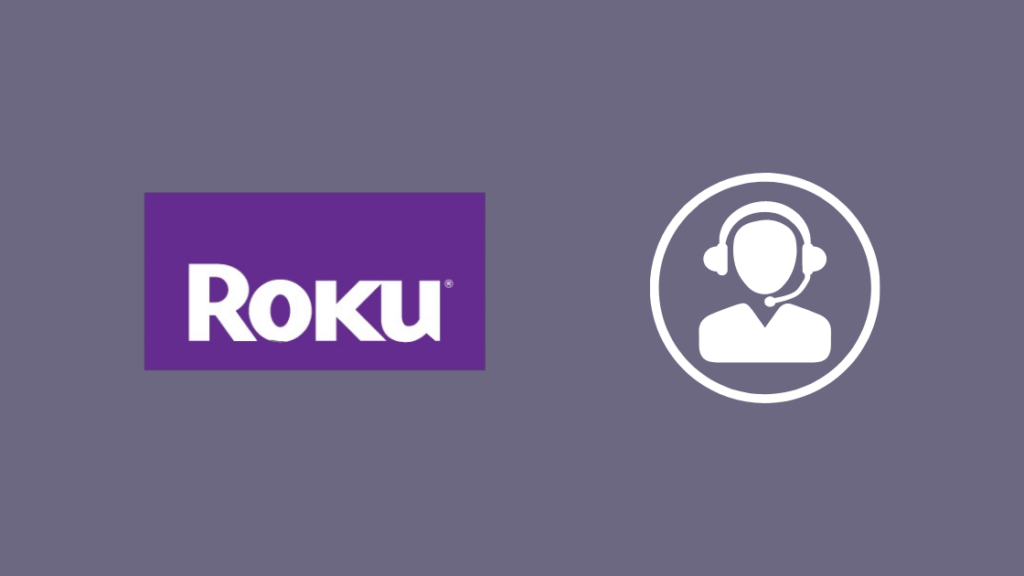
ຖ້າບໍ່ມີວິທີການແກ້ໄຂບັນຫາ. ຂ້າພະເຈົ້າໄດ້ເວົ້າກ່ຽວກັບການຢຸດການແຊ່ແຂງທີ່ຫນ້າລໍາຄານແລະການເລີ່ມຕົ້ນໃຫມ່, ກະລຸນາຕິດຕໍ່ຫາຝ່າຍຊ່ວຍເຫຼືອ Roku.
ຍ້ອນວ່າເຂົາເຈົ້າຈະຮູ້ວ່າຮາດແວຂອງທ່ານແມ່ນຫຍັງໂດຍອີງໃສ່ຂໍ້ມູນທີ່ເຈົ້າຈະສາມາດໃຫ້ພວກເຂົາ, ເຂົາເຈົ້າສາມາດ ມີຄວາມຊັດເຈນຫຼາຍຂຶ້ນກັບການແກ້ໄຂຂອງພວກເຂົາ.
ທ່ານສາມາດຕິດຕໍ່ພວກເຂົາໄດ້ຖ້າທ່ານມີບັນຫາໃດໆໃນການປະຕິບັດຕາມຂັ້ນຕອນທີ່ຂ້າພະເຈົ້າໄດ້ສົນທະນາຂ້າງເທິງ.
ຄວາມຄິດສຸດທ້າຍ
ທ່ານສາມາດ ນອກຈາກນັ້ນ, ໃຫ້ລອງຣີສະຕາດ Roku ເພື່ອແກ້ໄຂບັນຫາ, ແຕ່ມັນບໍ່ມີປະສິດທິພາບເນື່ອງຈາກອຸປະກອນຈະຣີສະຕາດອັດຕະໂນມັດທຸກຄັ້ງທີ່ມັນຄ້າງ.
ມັນຄຸ້ມຄ່າໃນການລອງໃຊ້, ແລະບາງທີການຣີສະຕາດທີ່ເລີ່ມໂດຍຜູ້ໃຊ້ອາດຈະແກ້ໄຂອັນໃດກໍໄດ້. ບັກທີ່ອາດເຮັດໃຫ້ເກີດບັນຫາໄດ້.
ຖ້າ Roku ສືບຕໍ່ປິດເປີດໃໝ່ໂດຍບໍ່ມີການຄ້າງ, ມັນຍັງສາມາດເປັນບັນຫາທີ່ກ່ຽວຂ້ອງກັບການສະຫນອງພະລັງງານໄດ້, ດັ່ງນັ້ນໃຫ້ກວດເບິ່ງການເຊື່ອມຕໍ່ໄຟຟ້າ.
ທ່ານຍັງອາດຈະເພີດເພີນກັບການອ່ານ
- Roku ຕິດຢູ່ໃນໜ້າຈໍໂຫຼດ: ວິທີແກ້ໄຂ
- Roku ບໍ່ມີສຽງ: ວິທີແກ້ໄຂບັນຫາໃນວິນາທີ
- Roku overheating: ວິທີເຮັດໃຫ້ມັນສະຫງົບລົງໃນວິນາທີ
- ວິດີໂອ Prime ບໍ່ເຮັດວຽກຢູ່ Roku: ວິທີແກ້ໄຂໃນວິນາທີ
- Roku ສຽງອອກຈາກການຊິງຄ໌: ວິທີການແກ້ໄຂໃນວິນາທີ
ຄໍາຖາມທີ່ພົບເລື້ອຍ
ເຈົ້າຮູ້ໄດ້ແນວໃດວ່າ Roku ຂອງເຈົ້າບໍ່ດີເມື່ອໃດ?
ເຈົ້າຈະ ເລີ່ມສັງເກດເຫັນRoku ຂອງເຈົ້າຊ້າລົງ ແລະຖືກລ່າຊ້າໃນການຕອບສະໜອງການປ້ອນຂໍ້ມູນດ້ວຍຣີໂມດຫຼັງຈາກ 2 ຫາ 3 ປີຂອງການນໍາໃຊ້ທີ່ສອດຄ່ອງກັນ.
ເຖິງແມ່ນວ່າພວກມັນບໍ່ເຄີຍຢຸດເຮັດວຽກທັນທີ, ທ່ານຄວນພິຈາລະນາປັບປຸງ Roku ໃຫ້ເປັນຮູບແບບໃໝ່ກວ່ານັ້ນ. ເວລາ.
ຂ້ອຍຈະປິດການຣີເຊັດ Roku ຂອງຂ້ອຍໄດ້ແນວໃດ?
ທ່ານສາມາດຣີເຊັດ Roku ຂອງເຈົ້າແບບອ່ອນໆໄດ້ໂດຍການຂີ່ຈັກຍານສອງຄັ້ງ.
ການຣີເຊັດແບບອ່ອນໆສາມາດແກ້ໄຂຂໍ້ຜິດພາດ ຫຼືຂໍ້ບົກພ່ອງເລັກນ້ອຍໄດ້. ກັບອຸປະກອນ ແລະເປັນຂັ້ນຕອນການແກ້ໄຂບັນຫາທີ່ຖືກຕ້ອງທີ່ເຮັດວຽກໄດ້ສະເໝີ.
ຂ້ອຍຈະປິດເປີດ Roku ຂອງຂ້ອຍຄືນໃໝ່ໄດ້ແນວໃດໂດຍບໍ່ມີຣີໂມດ?
ທ່ານສາມາດປິດເປີດ Roku ຂອງເຈົ້າຄືນໃໝ່ໄດ້ໂດຍບໍ່ຕ້ອງໃຊ້ຣີໂມດໂດຍການໃຊ້ແອັບຄວບຄຸມຣີໂໝດ Roku. ຫຼືຕັດການເຊື່ອມຕໍ່ອຸປະກອນອອກຈາກພະລັງງານ ແລະ ເຊື່ອມຕໍ່ມັນຄືນໃໝ່ຫຼັງຈາກລໍຖ້າໜ້ອຍໜຶ່ງ.
ອັນໃດດີກວ່າ, Roku ຫຼື Firestick?
ອຸປະກອນການຖ່າຍທອດທີ່ດີກວ່າສຳລັບເຈົ້າຈະມີຄວາມໝາຍພຽງແຕ່ຂຶ້ນກັບການບໍລິການທີ່ທ່ານມີຢູ່ແລ້ວ. ໃຊ້.
Roku ຮອງຮັບພຽງແຕ່ Alexa ແລະ Google Assistant ແຕ່ມີເນື້ອຫາຫຼາຍກວ່າ, ໃນຂະນະທີ່ Fire Stick ແມ່ນດີກວ່າສຳລັບຄົນທີ່ຢູ່ໃນລະບົບນິເວດເນື້ອຫາຂອງ Amazon ແລ້ວ.
ເບິ່ງ_ນຳ: Roku Projectors ທີ່ດີທີ່ສຸດ: ພວກເຮົາໄດ້ຄົ້ນຄ້ວາ
